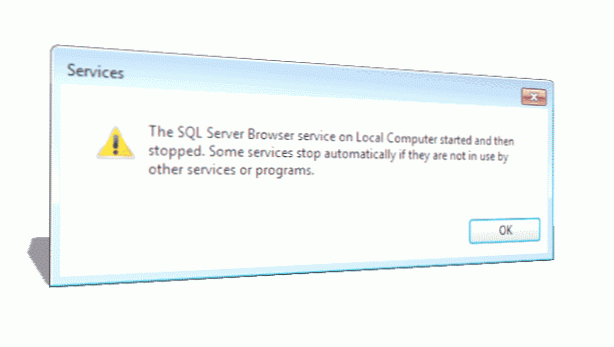
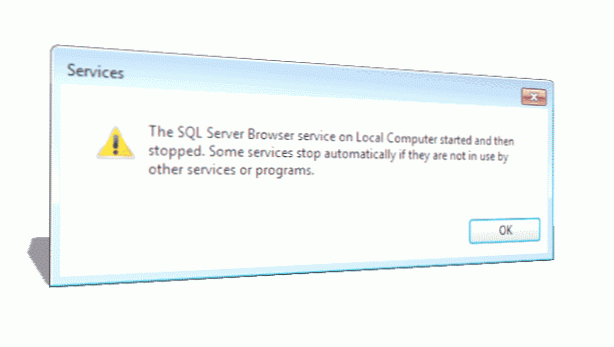
Questo messaggio di errore è comunemente riscontrato: "Il servizio SQL Server Browser sul computer locale è stato avviato e quindi arrestato. Alcuni servizi si interrompono automaticamente se non vengono utilizzati da altri servizi o programmi. "Ecco come esplorare e risolvere questo problema di SQL Server.
Se il servizio SQL Server Browser non viene avviato correttamente durante la connessione a SQL Server, è possibile che venga visualizzato questo errore.
provider: Interfacce di rete SQL, errore: 26 - Individuazione errore server / istanza specificata (Microsoft SQL Server)

Il programma SQL Server Browser viene eseguito come servizio di Windows. SQL Server Browser ascolta le richieste in arrivo per le risorse di Microsoft SQL Server e fornisce informazioni sulle istanze di SQL Server installate sul computer.
Risoluzione
Per risolvere il problema, il servizio browser del server SQL sul computer locale è stato avviato e quindi si è verificato un errore. È necessario modificare un valore del Registro di sistema per disabilitare il servizio SsrpListener servizio.
Sistemi operativi a 64 bit (x64)
[+] HKEY_LOCAL_MACHINE [-] Software [-] Wow6432Node [-] Microsoft [-] Microsoft SQL Server [-] 90 [-] SQL Browser [*] SsrpListener = 0
Sistemi operativi a 32 bit (x86)
[+] HKEY_LOCAL_MACHINE [-] Software [-] Microsoft [-] Microsoft SQL Server [-] 90 [-] SQL Browser [*] SsrpListener = 0Ecco i passaggi necessari per correggere questo problema. Le immagini a 64 bit vengono utilizzate come riferimento, ma è inclusa anche la posizione del registro a 32 bit.
1. Hit Win + R per far apparire la finestra di dialogo Esegui. accedere regedite fare clic ok.

2. Per i sistemi x64, navigare fino alla chiave KEY_LOCAL_MACHINE \ SOFTWARE \ Wow6432Node \ Microsoft \ Microsoft SQL Server \ 90 \ SQL Browser. Per i sistemi x86, accedere alla chiave HKEY_LOCAL_MACHINE \ SOFTWARE \ Microsoft \ Microsoft SQL Server \ 90 \ SQL Browser.
3. Fare clic con il tasto destro del mouse su SsrpListener e modificare e impostare il Dati valore a 0. Clic ok.

4. Ora, apri il Correre finestra di dialogo nuovamente come abbiamo fatto nel passaggio 1, inserire services.msce fare clic ok. Quindi accedere al servizio SQL Server Browser.
5. Fare clic con il tasto destro e selezionare Inizio. Inoltre, imposta il Tipo di avvio come Automatico a partire dal Proprietà. Dopo aver modificato il valore di registro SsrpListener, il servizio SQL Server Browser verrà avviato correttamente d'ora in poi.


